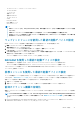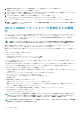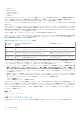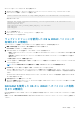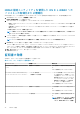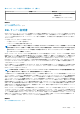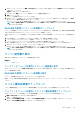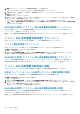Users Guide
• CentOS 7.0
• Ubuntu 14.04.1 LTS
• Ubuntu 12.04.04 LTS
• Debian 7.6(Wheezy)
• Debian 8.0
Windows 2008 SP 2 64 ビットオペレーティングシステム搭載のサーバでは、iDRAC 仮想 CD USB デバイスは自動的には検出されま
せん(または有効になりません)。手動で有効にする必要があります。詳細については、Microsoft が推奨する手順を参照して、こ
のデバイス用の Remote Network Driver Interface Specification(RNDIS)ドライバを手動で更新してください。
Linux オペレーティングシステムの場合、USB NIC を DHCP としてホストオペレーティングシステムに設定した後で、USB NIC を有
効化します。
ホスト上のオペレーティングシステムが、SUSE Linux Enterprise Server 11、CentOS 6.5、CentOS 7.0、Ubuntu 14.04.1 LTS、または
Ubuntu 12.04.4 LTS である場合、USB NIC を iDRAC で有効にした後、ホストオペレーティングシステムで DHCP クライアントを手
動で有効にする必要があります。DHCP の有効化の詳細については、SUSE Linux Enterprise Server、CentOS、および Ubuntu の各オ
ペレーティングシステムのマニュアルを参照してください。
vSphere の場合、VIB ファイルをインストールしてから、USB NIC を有効化する必要があります。
次のオペレーティングシステムでは、Avahi パッケージと nss-mdns パッケージをインストールする場合、https://idrac.local を使用
して、ホストオペレーティングシステムから iDRAC を起動します。これらのパッケージがインストールされていない場合は、
https://169.254.0.1 を使用して iDRAC を起動します。
表 12. USB NIC のオペレーティングシステムの詳細
オペレーティン
グシステム
ファイアウ
ォールのス
テータス
Avahi パッケージ nss-mdns パッケージ
RHEL 5.9 32 ビ
ット
Disable(無
効)
別のパッケージとしてインストール
(avahi-0.6.16-10.el5_6.i386.rpm)
別のパッケージとしてインストール(nss-
mdns-0.10-4.el5.i386.rpm)
RHEL 6.4 64 ビ
ット
Disable(無
効)
別のパッケージとしてインストール
(avahi-0.6.25-12.el6.x86_64.rpm)
別のパッケージとしてインストール(nss-
mdns-0.10-8.el6.x86_64.rpm)
SLES 11 SP 3 64
ビット
Disable(無
効)
Avahi パッケージは、オペレーティングシステム
DVD に含まれています
nss-mdns は、Avahi のインストール中にイン
ストールされます
ホストシステムでは、RHEL 5.9 オペレーティングシステムのインストール中、USB NIC パススルーモードが無効状態になっていま
す。インストール完了後にこのモードを有効しても、USB NIC デバイスに対応するネットワークインタフェースは自動的にはアクテ
ィブにはなりません。USB NIC デバイスをアクティブにするには、次のいずれかを実行します。
• ネットワークマネージャツールを使用して、USB NIC インタフェースを設定します。System(システム) > Administrator(管
理者) > Network(ネットワーク) > Devices(デバイス) > New(新規) > Ethernet Connection(イーサネット接続) と移
動し、Dell computer corp.iDRAC Virtual NIC USB Device(Dell computer corp.iDRAC 仮想 NIC USB デバイス) を選択しま
す。Activate(アクティブ化)アイコンをクリックして、デバイスをアクティブにします。詳細については、RHEL 5.9 のマニュ
アルを参照してください。
• 対応するインタフェースの設定ファイルを ifcfg-ethX として /etc/sysconfig/network-script/ ディレクトリ内に作
成します。基本エントリの DEVICE、BOOTPROTO、HWADDR、ONBOOT を追加します。ifcfg-ethX ファイルに TYPE を追
加し、service network restart コマンドを使用してネットワークサービスを再起動します。
• システムを再起動します。
• システムの電源を切り、システムの電源を入れます。
RHEL 5.9 オペレーティングシステムを搭載しているシステムでは、USB NIC が無効にされた状態でシステムの電源を切るか、この
逆順で、システムの電源を入れたときに USB NIC が有効になっていると、USB NIC デバイスは自動的にはアクティブにはなりませ
ん。アクティブにするには、/etc/sysconfig/network-script ディレクトリ内で ifcfg-ethX.bak ファイルが USB NIC イ
ンタフェースに使用可能であるかをチェックします。使用可能な場合は、このファイルの名前を ifcfg-ethX に変更し、ifup
ethX コマンドを使用します。
関連タスク
VIB ファイルのインストール 、p. 94
VIB ファイルのインストール
vSphere のオペレーティングシステムでは、USB の NIC を有効にする前に、VIB ファイルをインストールする必要があります。
94 iDRAC の設定